Win10专业版下HDMI接口连接电视的技巧
hdmi连接电视无信号怎么办?随着科技发展硬件接口的兼容性越来越高,原来只能使用vga接口来将电视与电脑连接,只能单一的将图像传入电视中而声音则需要另外的音频几口才可以传输,但是现在已经可以使用hdmi高清接口进行连接电视可以将影响和声音全部一起传输而不需要另外的音频线了,非常的强大。但最近使用win10系统的用户反应在将hdmi与电视连接后出现无信号的现象,该怎么办?下面小编就详细的为大家介绍Win10系统使用HDMI高清接口连接电视的正确方法。
一、设备:
1、TCL L19N6液晶电视机(本文测试所用机型)
2、V450A 笔记本电脑
二、需要材料
HDMI连接线;如图所示:

三、连接过程:
1、首先HDMI接口先连接到电脑(注意:最好是在关机的状态下,不关机态状下也行,但电视最好先关上接好了再打开);如图所示:

2、再连接液晶电视机HDMI1接口;如图所示:

3、连接好HDMI连接线后,再打开电脑和电视
4、使用遥控器将电视机的信号切换到HDMI1;如图所示:
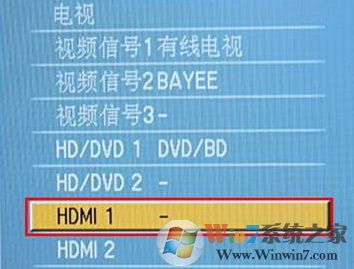
5、在Win10/8.1/8/7操作系统下,均可使用Windows徽标键+P键”切换到复制模式;Win10/8.1/8切换显示模式选择界面如下图:
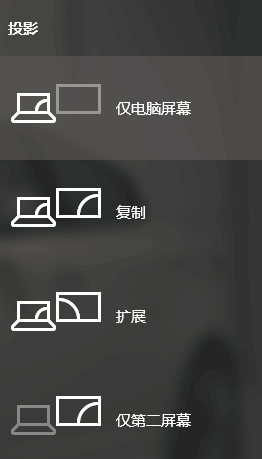
注意事项:
仅电脑屏幕”、仅计算机”模式即只有电脑自带显示屏显示,外接显示屏不显示;
复制”模式即外接显示和本机显示屏显示图像相同,分辨率一致,并以两者最小分辨率为准,不能修改;
扩展”模式即外接显示器显示为空白桌面,可以支持将本机的窗口拖动过去,分辨率可以分别设置;
仅第二屏幕”、仅投影仪”模式即只有外接显示屏显示,电脑自带显示屏不显示。
当电视机切换到HDMI后,你电脑显示什么,电视机也就是显示什么,这时的电视就成了一个电脑屏了,HDMI音频自动启动,声音是从电视里发出而不是电脑!
出现连接后无信号的情况一般是在步骤4中没有设置对导致的,因为有些电视有多个hdmi接口,所以大家遇到这样的情况的尝试在电视机中切换一下输入接口即可!










 苏公网安备32032202000432
苏公网安备32032202000432